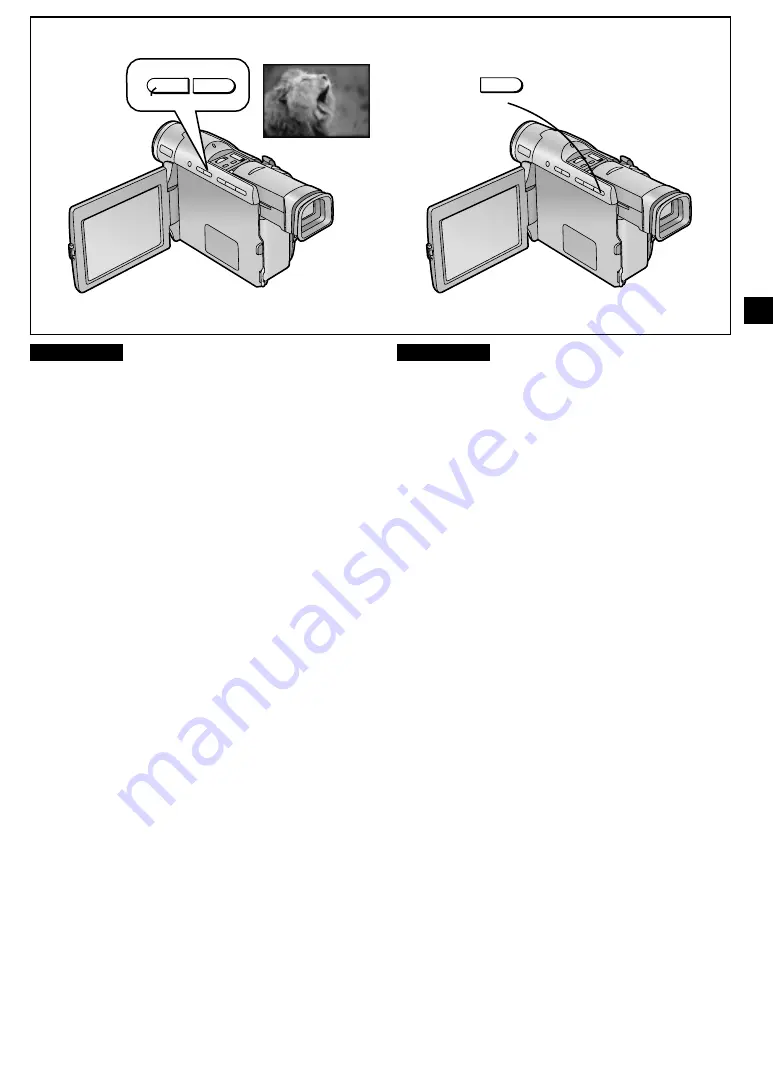
-
19
-
DEUTSCH
ENGLISH
Überprüfen des Endes einer
aufgenommenen Szene
(Aufnahme-Prüfung)
Zum Wiedergeben der letzten paar Sekunden einer eben
aufgenommenen Szene im Aufnahmepause-Modus.
1
Im Aufnahmepause-Modus die Aufnahmeprüf-
Taste [
S
]
1
kurz drücken.
Die Anzeige [CHK]
2
erscheint.
Nach beendeter Aufnahme-Prüfung schaltet der
Camerarecorder wieder auf Aufnahmepause um.
≥
Für die Aufnahme-Prüfung muß der Camerarecorder im
gleichen Modus (SP oder LP) sein, wie bei der Aufnahme,
sonst ist das Wiedergabebild gestört.
Aufnehmen von Szenen mit Gegenlicht
(Gegenlicht-Kompensation)
Zum Verhindern, daß der Bildgegenstand aufgrund von
Gegenlicht zu dunkel aufgenommen wird.
(Wenn sich der Bildgegenstand zwischen dem
Camerarecorder und einer starken Lichtquelle befindet, nennt
man dies Gegenlicht.)
"
Die Gegenlicht-Taste [BLC] gedrückt halten.
Das Gegenlicht wird so lange kompensiert, wie Sie die Taste
gedrückt halten, und der Bildgegenstand wird dadurch heller
aufgezeichnet. (Das gesamte Bild wird heller.)
Zurückschalten auf normale Aufnahme
Die Gegenlicht-Taste [BLC] loslassen.
Checking If the Picture Is Recorded
(Recording Check)
To play back the final few seconds of the last recorded scene
in the Recording Pause Mode.
1
Press the Recording Check Button [
S
]
1
briefly in the Recording Pause Mode.
The [CHK] Indication
2
appears.
After checking, the Movie Camera returns to the
Recording Pause Mode.
≥
For Recording Check, the Movie Camera must be in the
same mode (SP or LP) as used for recording, otherwise the
playback picture is distorted.
Recording Backlit Scenes
(Backlight Compensation)
To prevent the backlit subject from being recorded very dark.
(Backlight means that the light falls on the subject from
behind, i.e. the subject is between the light source and the
Movie Camera.)
"
Keep the Backlight Button [BLC] pressed.
The backlight is being compensated as long as you keep the
Button pressed, and the subject is recorded more brightly.
(The picture brightens up as a whole.)
Returning to Normal Recording
Release the Backlight Button [BLC].
1
"
2
CHK
BLC
1
SEARCH
j
i
S
6
6
1
Summary of Contents for NV-DS990EG
Page 115: ... 115 ...
















































